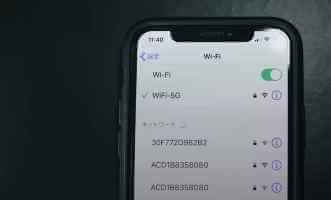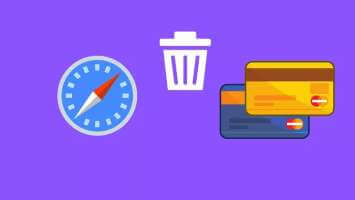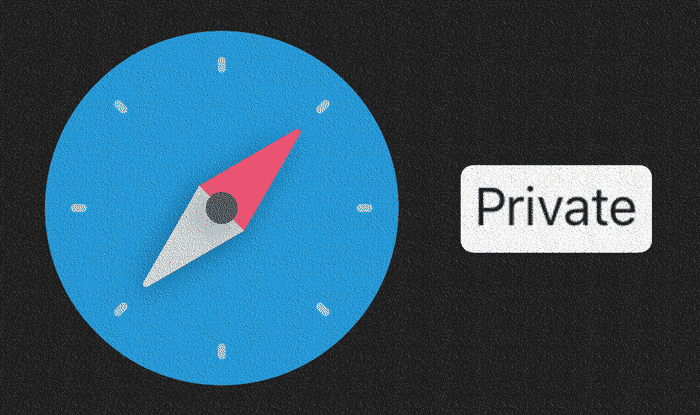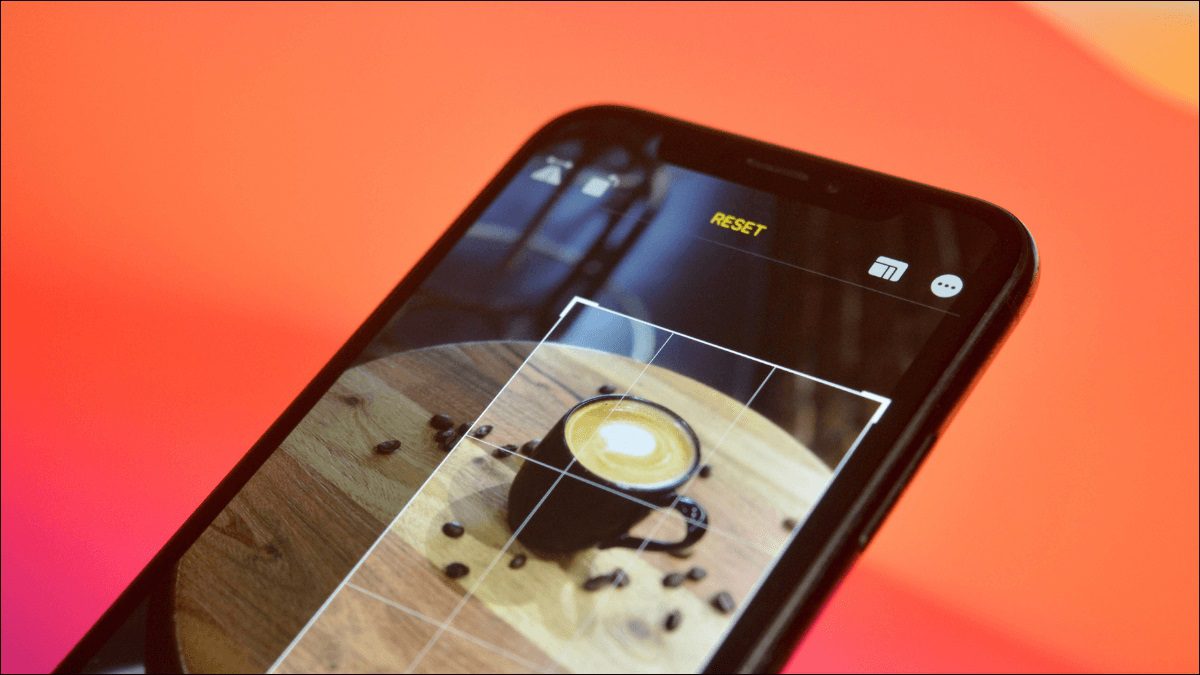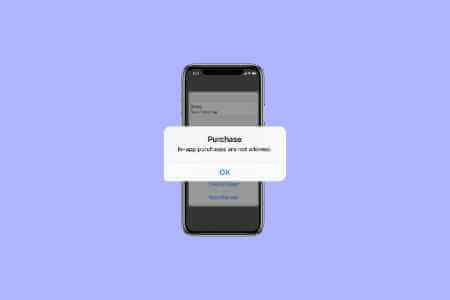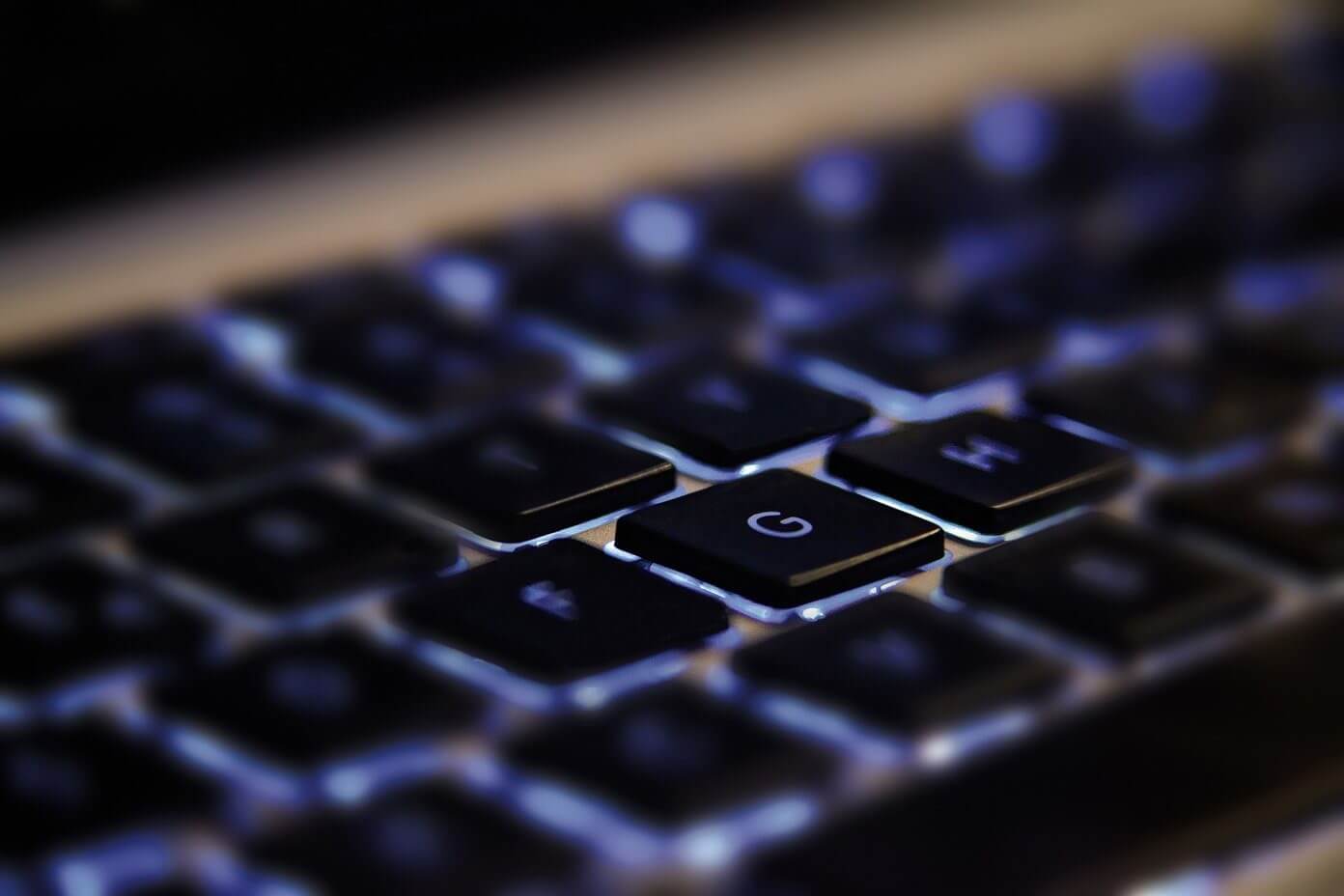Знаете ли вы, как использовать функцию «Активные углы» на iPhone?
Пользуясь iPhone, мы обычно используем одни и те же функции. Мы можем отправлять сообщения и звонить друзьям в WhatsApp, или листать Instagram и другие социальные сети. И, конечно же, мы можем смотреть фильмы целиком на своих устройствах, если захотим.

Но, ограничиваясь привычными функциями, мы не всегда используем все возможности наших устройств. Одна из функций, на которую стоит обратить внимание, — Горячие углы , что облегчает доступ ко многим частям нашего iPhone.
Но что такое «горячие углы» и как их использовать? Читайте дальше, чтобы узнать больше.
Что такое активные углы на iPhone?
«Активные углы» — это функция, которая позволяет получить доступ к определённым частям и функциям из углов вашего iPhone. Вы можете выбрать один из множества вариантов, включая доступ к Центру управления устройства и использование Apple Pay.
Чтобы использовать «Горячие углы», вам необходимо:концентрацияВ углу, для которого вы выбрали это конкретное действие. Вы можете выбрать, как долго ваша рука будет оставаться там, прежде чем активируется эта функция; мы подробнее расскажем об этом позже.
Хотя для «активных углов» не существует специального термина, с которым знакомо большинство пользователей iPhone, они работают аналогично двойному нажатию кнопки «Домой», чтобы отобразить все открытые приложения.
Как настроить активные углы на iPhone
Чтобы настроить функцию «Активные углы» на iPhone, вам потребуется использовать некоторые настройки, которые вы, возможно, ранее не использовали. Если вы не знаете, какое расположение использовать на вашем устройстве, не волнуйтесь; просто следуйте инструкциям ниже.
Шаг 1: Перейти к Настройки Ваш и нажмите на этот значок.
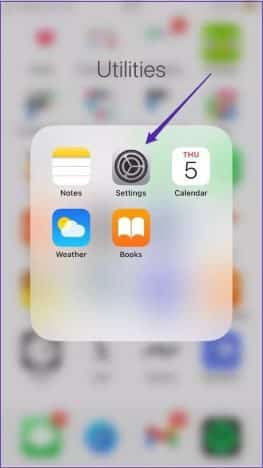
Шаг 2: Прокрутите вниз до раздела «Специальные возможности» и выберите этот параметр. Он находится между вкладками «Главный экран» и «Фон».
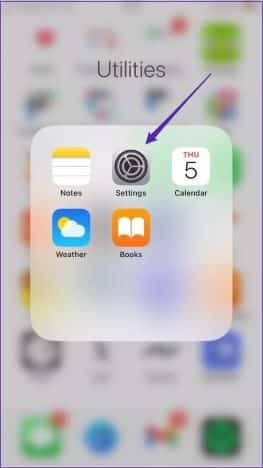
Шаг 3: в Физические и моторные , Нажмите с нами.
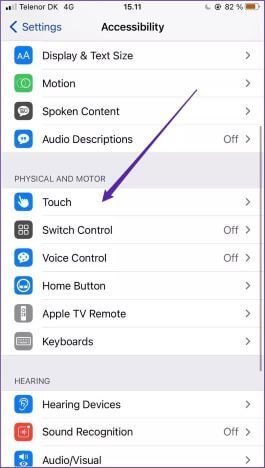
Шаг 4: В верхней части окна Touch перейдите к AssistiveTouch.
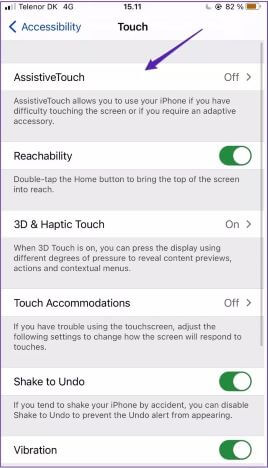
Шаг 5: Прокрутите вниз до конца настроек AssistiveTouch. Прежде чем перейти к настройкам «Активные углы», необходимо включить эту опцию. Управление задержкой.
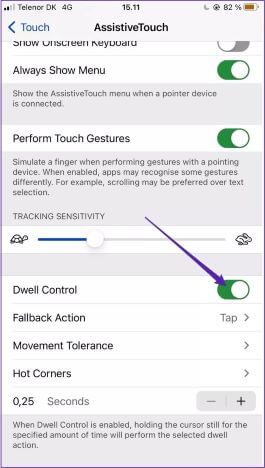
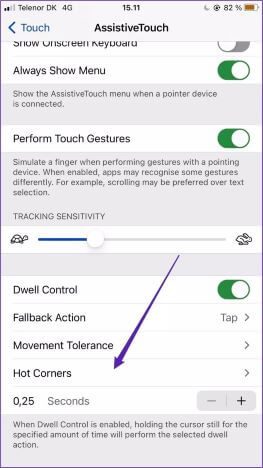
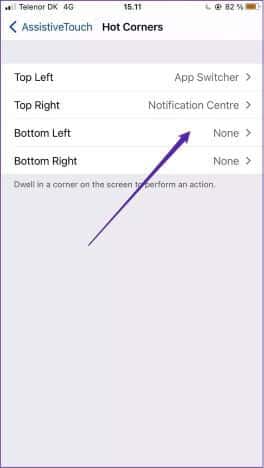
После выбора различных возможностей функции «Горячие углы» вы можете указать, как долго вы хотите находиться в каждом углу, прежде чем ваше устройство активирует функцию «Горячие углы».
Чтобы изменить время, в течение которого вам необходимо оставаться в углу, прежде чем появится опция «Горячий угол», вернитесь на вкладку AssistiveTouch. Далее следуйте инструкциям ниже.
Шаг 1: Прокрутите список вниз.
Шаг 2: В разделе «Активные углы» настройте продолжительность пребывания в них. Вы можете либо ввести число, либо использовать кнопки «+» и «-», чтобы увеличить или уменьшить время.
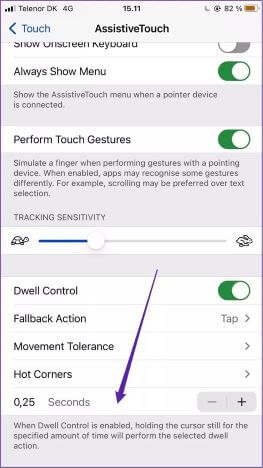
Выбрав «Активные углы» и установив время, закройте приложение «Настройки». Изменения вступят в силу немедленно.
Что делать, если функция «Активные углы» не работает на iPhone
Если функция «Активные углы» не работает на вашем iPhone, возможно, радиус допуска движения слишком мал. В этом случае вы можете быстро отрегулировать радиус допуска движения. Следуйте инструкциям ниже, чтобы настроить радиус допуска движения.
Шаг 1: Вернуться к приложению настройки iPhone и перейдите на Универсальный доступ> с нами> AssistiveTouch.
Шаг 2: Прокрутите вниз до раздела «Допуск движения», который находится между Запасное действие و Горячие углыКогда увидите эту опцию, нажмите на нее.
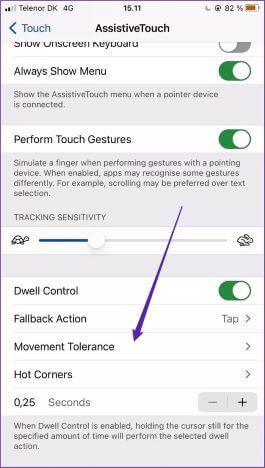
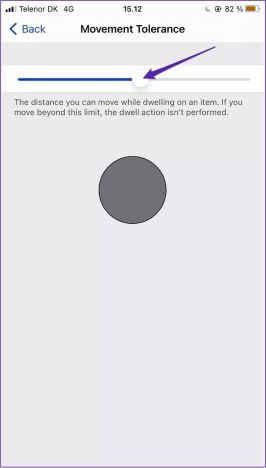
Полезные горячие углы iPhone
Функция «Активные углы» на iPhone — отличный способ повысить продуктивность работы с минимальными усилиями. С её помощью можно получить доступ к труднодоступным частям устройства, а также выполнять простые действия, например, оплачивать продукты через Apple Pay.
Не беспокойтесь о том, что настройки активных углов сохранятся навсегда. Если вы хотите отключить их, следуйте инструкциям в статье «Как использовать активные углы на iPhone», но в обратном порядке. Если же вы хотите изменить доступные действия в каждом углу, выполните те же действия.